Page 1

Für vollen Support registrieren Sie Ihr Produkt auf
www.philips.com/welcome
VOIP151
DE USB-Kabelgebundenes Telefon
Page 2
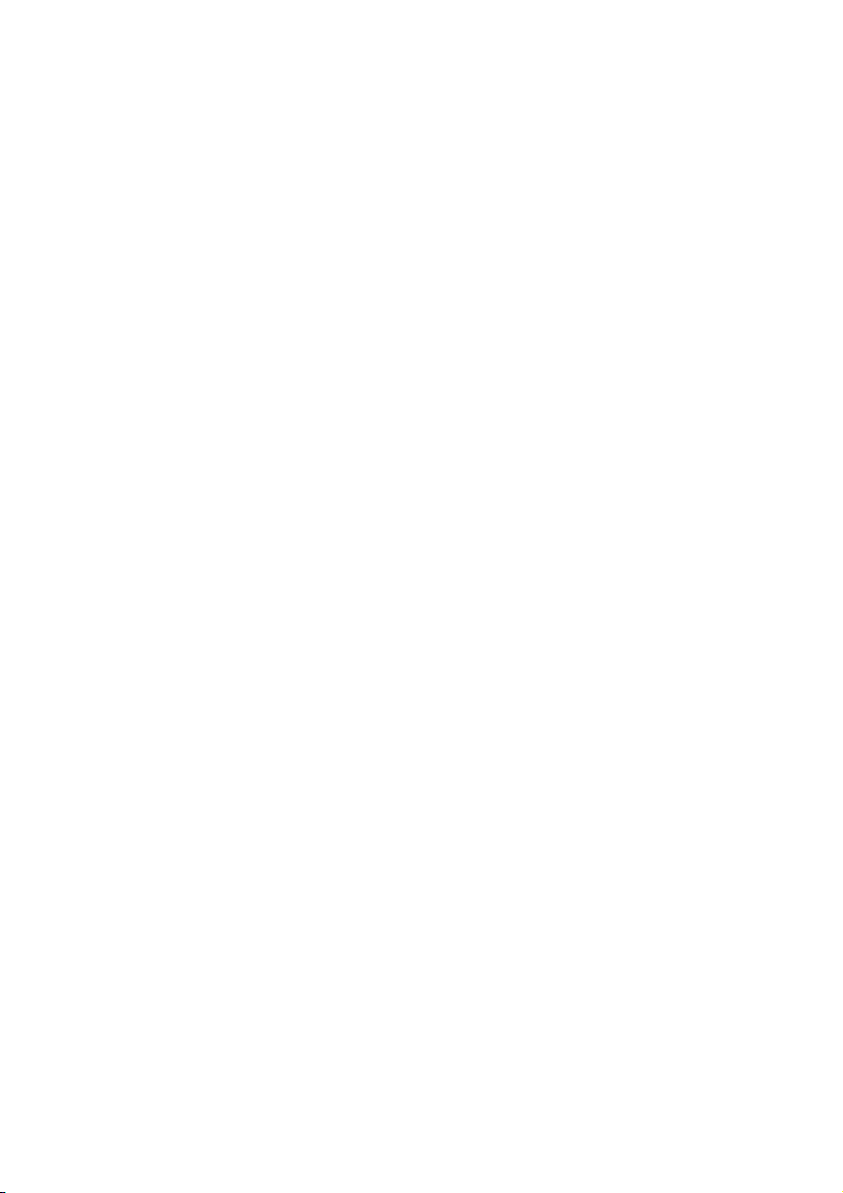
Page 3

Inhaltsverzeichnis
1 Wichtige Informationen 2
1.1 Stromversorgung 2
1.2 Sicherheitshinweise 2
1.3 Benutzungshinweise & -bedingungen 2
1.4 Hinweise zu Entsorgung & Umweltschutz 2
1.5 PC-Mindestvoraussetzungen 2
1.6 Konformitätserklärung 2
1.7 Recycling & Entsorgung 3
1.8 Garantieerklärung 3
1.9 Elektrische, magnetische und
elektromagnetische Felder (“EMF”) 3
2 Ihr Telefon VOIP151 4
2.1 Verpackungsinhalt 4
2.2 Was Sie ansonsten benötigen? 4
2.3 Übersicht über das Mobilteil 5
2.4 Displaysymbole auf dem Mobilteil 8
2.5 Anzeige im Standby-Modus 8
3 Erste Schritte 9
4.3 Gespräch beenden/Ankommenden
Anruf abweisen 12
4.4 Notruf 13
5 Verfügbare Funktionen/Optionen
während eines Gesprächs 14
5.1 Hörerlautstärke einstellen & anpassen 14
5.2 Mikrofon stumm schalten 14
5.3 Gespräch (in der Leitung) halten 14
5.4 Anklopfen 14
5.5 Zweiter, ankommender Anruf 14
5.6 Konferenz-Gespräche 15
5.7 Computer-Freisprechmodus aktivieren 16
6 Sprachnachrichten (“Voicemails”) 17
6.1 Sprachnachrichten (“Voicemails”)
anhören 17
6.2 Status der Funktion “Sprachnachrichten”
(“Voicemails”) am Computer 17
7 Telefon-Einstellungen 18
7.1 “Allg. Optionen” 18
7.2 “Audio-Einstellungen” 19
3.1 Software installieren 9
3.2 Skype auf Ihrem VOIP151-Telefon
einrichten 10
3.3 Verbindungsstatus 10
4 Telefonieren 11
4.1 Anrufen 11
4.2 Anrufe entgegennehmen 12
Inhaltsverzeichnis
7.3 “Ton-Einstellungen” 21
7.4 “Schnellzugriff-Konfiguration” 21
7.5 Informationen zu Ihrem Gerät 22
8 Standardeinstellungen 23
9 FAQs – Häufig gestellte Fragen 24
10 Stichwortverzeichnis 26
1
Page 4
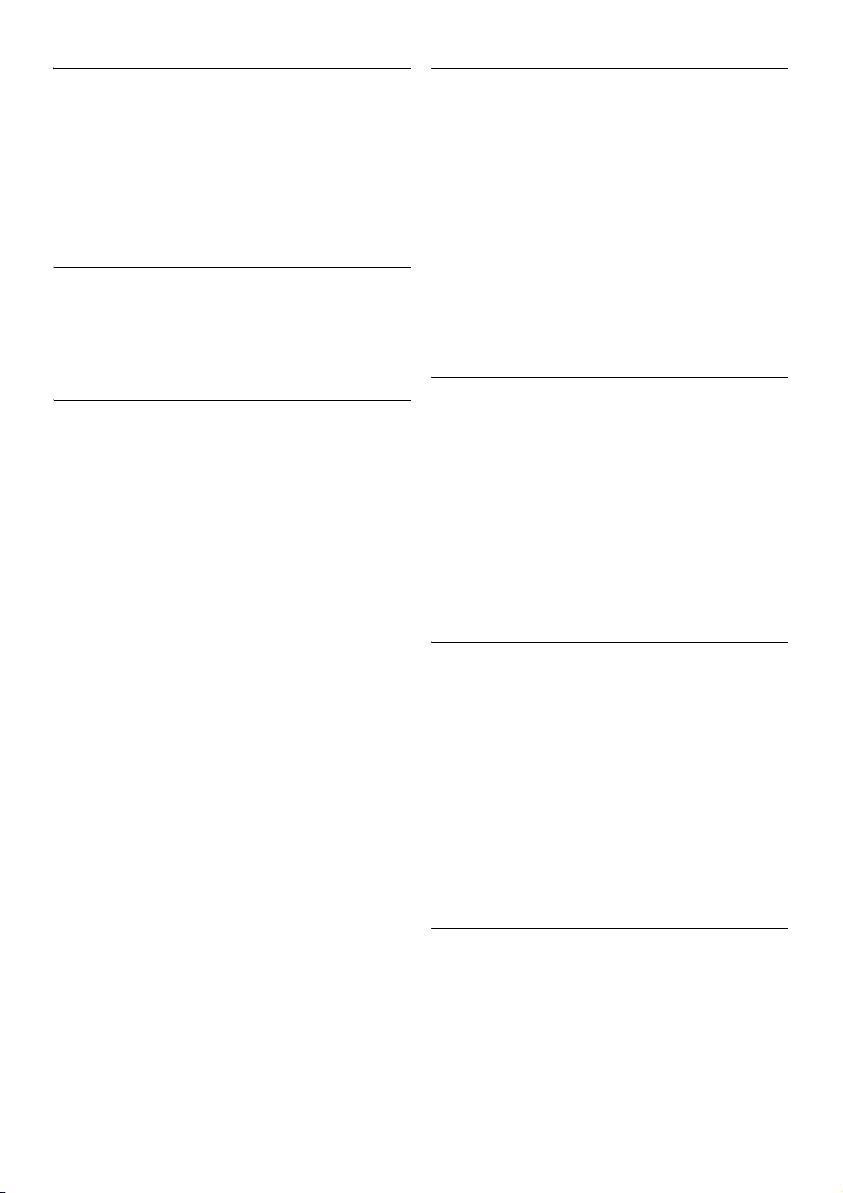
1 Wichtige Informationen
Nehmen Sie sich vor der Inbetriebnahme des
VOIP151 etwas Zeit, um diese
Bedienungsanleitung durchzulesen. Sie enthält
wichtige Informationen und Hinweise zur
Bedienung Ihres neuen Telefons.
1.1 Stromversorgung
Die Stromversorgung des Geräts erfolgt über
den Computer mittels des im Lieferumfang
enthaltenen USB-Kabels.
1.2 Sicherheitshinweise
Diese Geräteausstattung kann bei einem
Stromausfall nicht für einen Notruf eingesetzt
werden. Auch “Skype” bietet keine NotrufFunktion. Verwenden Sie also im Notfall ein
alternatives Gerät, z.B. ein Mobiltelefon.
So vermeiden Sie Beschädigungen bzw.
Funktionsstörungen des Geräts:
• Halten Sie das Telefon von Flüssigkeiten fern!
Bewahren Sie das Gerät nicht in einer feuchten
Umgebung auf!
• Öffnen oder zerlegen Sie das Telefon nicht!
Achtung Hochspannung!
• Das Gerät ist nicht für den Betrieb in
explosionsgefährdeten Bereichen (wie z.B. bei
Gasaustritt) bestimmt.
• Unter Umständen kann es ggf. vorkommen,
dass das Gerät durch ein schweres Gewitter
beschädigt werden kann. Es wird empfohlen,
das Telefon in einem solchen Fall vom USBAnschluss zu trennen.
• Lassen Sie Ihre Kinder das Gerät nicht ohne
Aufsicht benutzen!
• Die Verwendung des Telefons bei einer hoch
eingestellten Lautstärke kann Ihr Gehör
schädigen.
2
1.3 Benutzungshinweise & -bedingungen
• “Skype” bietet keine Notruf-Funktion. “Skype”
ist kein Ersatz für ein “normales” Telefon; über
“Skype” können Sie, falls erforderlich, keine
Notrufe machen. Weitere Informationen zu
den Nutzungsbedingungen von “Skype” finden
Sie im Internet unter www.skype.com/eula
bzw. www.skype.com/tos.
• “Skype” ist nicht verfügbar, wenn ein Ausfall
der Sicherung oder eine Störung bzw.
Unterbrechung der Breitband-Verbindung
vorliegt.
1.4 Hinweise zu Entsorgung &
Umweltschutz
Bitte informieren Sie sich ggf. über die örtlichen
Sammelstellen für elektrische und elektronische
Abfallprodukte und entsorgen Sie unter
Beachtung der geltenden Bestimmungen Ihr
Altgerät sowie das Verpackungsmaterial bitte
nicht im normalen Haushaltsmüll. Unterstützen
Sie durch das richtige Entsorgen das Recycling
und helfen Sie mit, die Umwelt zu schützen!
1.5 PC-Mindestvoraussetzungen
Für die Benutzung des Telefons VOIP151 sollte
Ihr Computer die folgenden
Mindestvoraussetzungen erfüllen:
• Betriebssystem: Microsoft
XP oder Vista
• 800 MHz-Prozessor
• 256 MB RAM
• Mind. ein freier USB-Steckplatz bzw. -Port
• Internetverbindung (Breitbandverbindung
empfohlen)
1.6 Konformitätserklärung
Hiermit erklärt Philips die Übereinstimmung des
Geräts VOIP151 mit den grundlegenden
Anforderungen und den anderen relevanten
Festlegungen der Direktive 1999/5/EG (“Directive
1999/5/EC”).
Die Konformitätserklärung finden Sie im Internet
unter www.p4c.philips.com.
®
Windows® 2000,
Wichtige Informationen
Page 5

1.7 Recycling & Entsorgung
Anweisungen für die Entsorgung alter Produkte:
Die WEEE-Richtlinie “Abfall aus elektrischen und
elektronischen Geräteaustattungen 2002/96/EG”
(“Waste Electrical and Electronic Equipment
Directive”; 2002/96/EC) wurde zum Schutz der
menschlichen Gesundheit und der Umwelt
aufgestellt und erlassen um sicherzustellen, dass
ausgediente Produkte unter Nutzung der
bestmöglichen Wiederaufbereitungs-,
Rückgewinnungs- und technischen
Recyclingmöglichkeiten entsorgt werden.
Ihr Produkt wurde aus hochwertigen Materialien
und Komponenten entwickelt und hergestellt, die
wiederaufbereitet und weiterverwendet werden
können.
Entsorgen Sie Ihr Altgerät daher bitte nicht im
normalen Haushaltsmüll.
Bitte informieren Sie sich über die örtlichen
Sammelstellen für elektrische und elektronische
Abfallprodukte, die mit diesem Symbol
gekennzeichnet sind:
Nutzen Sie bitte eine der nachfolgenden
Entsorgungsmöglichkeiten:
• Entsorgen Sie das komplette Produkt
(einschließlich der Kabel, Stecker und des
Zubehörs) bei der zuständigen WEEESammelstelle.
• Wenn Sie ein Ersatzprodukt erwerben, können
Sie Ihr Altgerät im Fachgeschäft abgeben.
Gemäß der WEEE-Richtlinie ist der
Einzelhandel verpflichtet Altgeräte
zurückzunehmen.
Verpackungsmaterial:
Philips hat die Geräteverpackung(en) mit
Standardsymbolen gekennzeichnet, um die
ordnungsgemäße Entsorgung zu fördern und Sie
dabei zu unterstützen.
Es wurde ein finanzieller Beitrag an die
nationalen Institutionen zur
Wiederaufbereitung und zum Recycling
geleistet.
Das so gekennzeichnete Verpackungsmaterial
kann dem Recycling zugeführt werden.
1.8 Garantieerklärung
Entsprechende Informationen bzw. die
Garantieerklärung finden Sie im Internet unter
www.philips.com/support.
1.9 Elektrische, magnetische und elektromagnetische Felder (“EMF”)
1. Philips Royal Electronics fertigt und vertreibt
viele Endverbraucherprodukte, die
normalerweise wie alle elektronischen
Geräte elektromagnetische Signale senden
und empfangen können.
2. Ein wesentlicher Grundsatz der Philips
Geschäftspolitik ist, dass für Philips-Produkte
alle notwendigen Gesundheits- und
Sicherheitsmaßnahmen eingehalten werden,
damit eine Übereinstimmung mit allen
vorgeschriebenen Richtlinien sichergestellt ist
und die zum Zeitpunkt der jeweiligen
Produktfertigung geltenden EMF-Standards
erfüllt sind.
3. Philips hat die Verpflichtung übernommen
Produkte zu entwickeln, herzustellen und zu
vertreiben, die keinerlei Gesundheitsrisiken
beinhalten bzw. von denen keine
Gesundheitsschädigung ausgeht.
4. Philips bestätigt, dass bei korrekter
Bedienung und bestimmungsgemäßer
Anwendung eine absolute Sicherheit für die
Benutzung der Philips-Produkte gewährleistet
ist; dementsprechend wurden die zum
aktuellen Zeitpunkt gültigen,
wissenschaftlichen Erkenntnisse beachtet.
5. Philips beteiligt sich aktiv an der Entwicklung
von internationalen EMF- und
Sicherheitsstandards und hat dadurch die
Möglichkeit neue Richtlinien entsprechend
frühzeitig in die Produkte zu integrieren.
Wichtige Informationen
3
Page 6
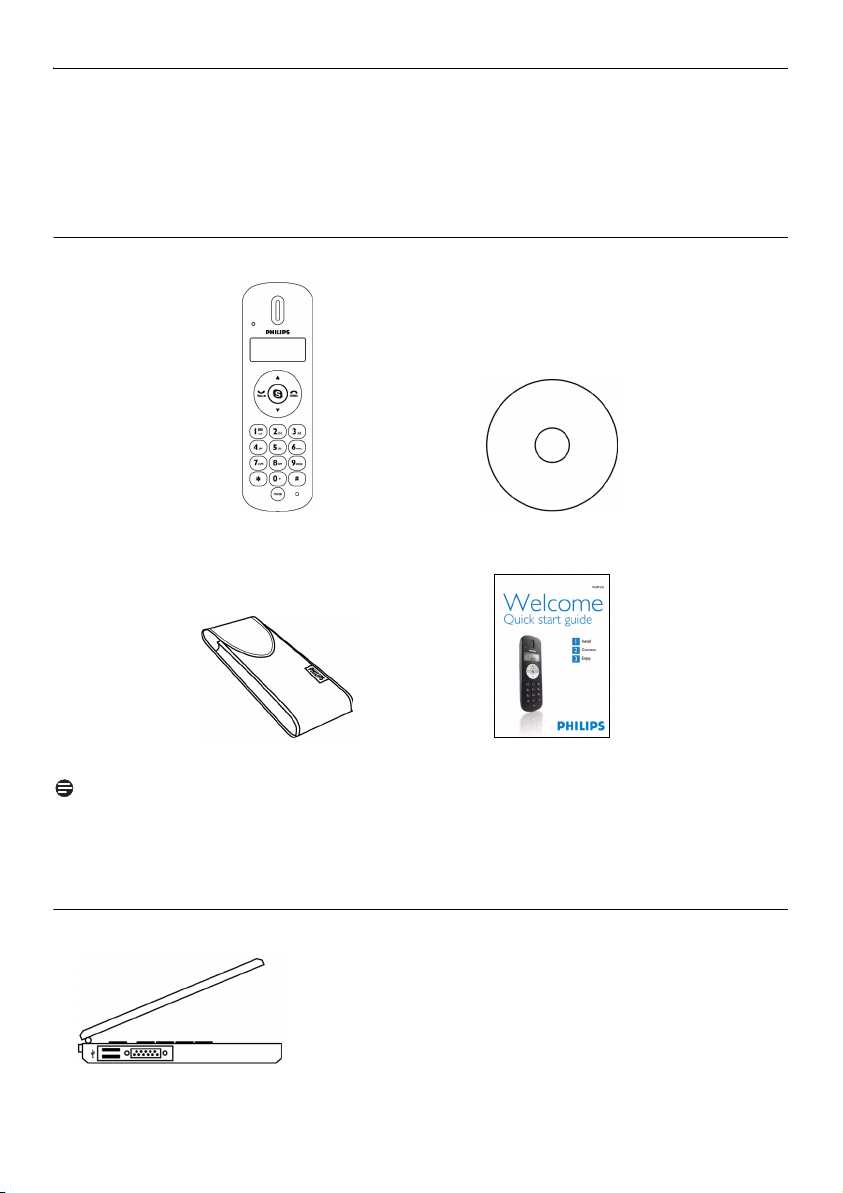
2 Ihr Telefon VOIP151
Herzlichen Glückwunsch zu Ihrem Kauf des VOIP151 und willkommen bei Philips!
Um den vollen Support von Philips zu erhalten, nutzen Sie die Möglichkeit Ihr Gerät auf
www.philips.com/welcome zu registrieren.
2.1 Verpackungsinhalt
Mobilteil mit 1,2 m
langem Kabel
Reisetasche Kurzbedienungsanleitung
Hinweis:
*Volle Kompatibilität wird nur für die Skype-Version, die Sie auf der im Lieferumfang enthaltenen
Installations-CD-ROM finden, garantiert. Auch bei installierten Updates einer anderen Skype-Version
bzw. aktualisierten Skype-Versionen sind ggf. einige Features und Funktionen auf Ihrem Telefon
VOIP151 nicht verfügbar.
2.2 Was Sie ansonsten benötigen?
• PC bzw. Laptop mit mindestens einem verfügbaren USB-Port
• Internetverbindung (Breitbandverbindung empfohlen)
Installations-CD-ROM*
(inkl. Bedienungsanleitung)
4
Ihr Telefon VOIP151
Page 7
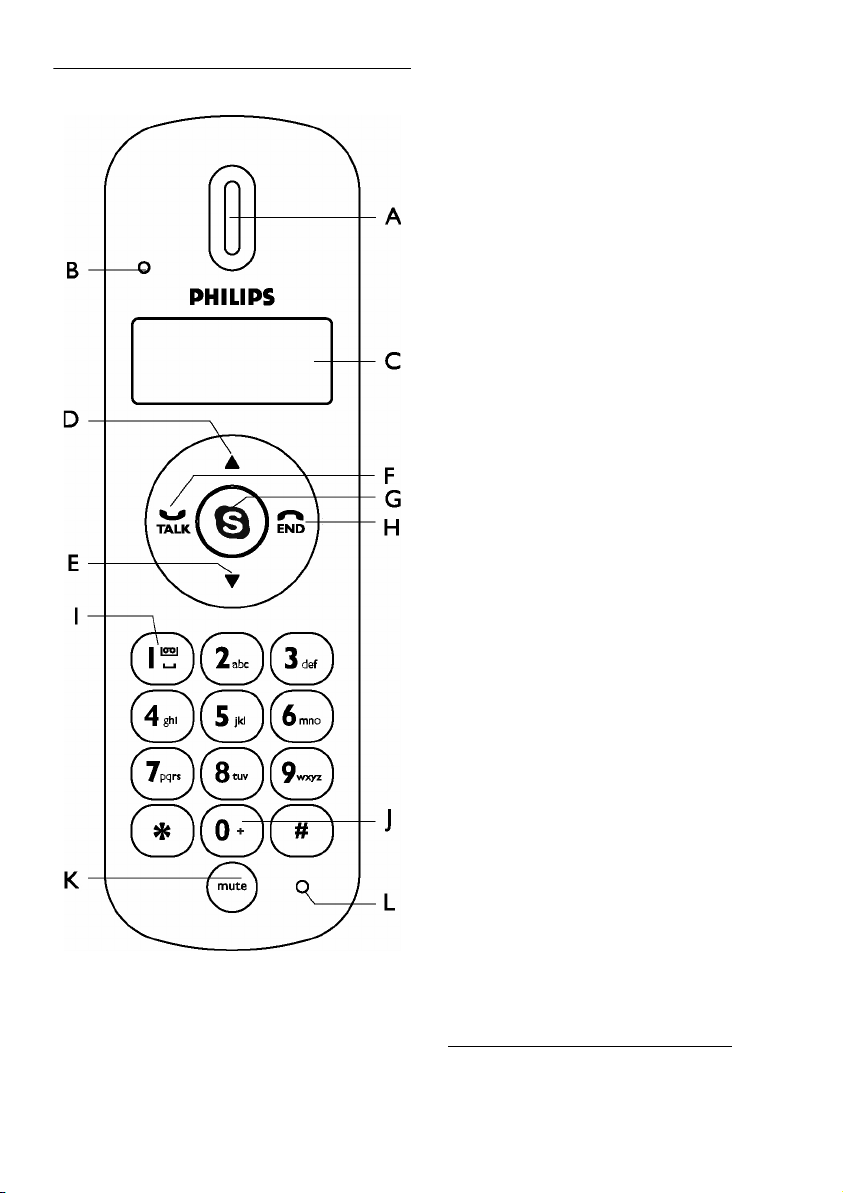
2.3 Übersicht über das Mobilteil
AHörer
B LED
Leuchtet bei bestehender Verbindung auf.
Das LED blinkt kontinuierlich bei folgenden
Ereignissen auf:
Schnelles Blinken bei ankommenden Anrufen.
Langsames Blinken bei Stummschaltung des Geräts.
Langsames Blinken bei neuer bzw. neuen
Sprachnachrichten (“Voicemails”).
CDisplay
Für Informationen zu den angezeigten Symbolen
auf dem Display des Mobilteils sehen Sie bitte
auch auf Seite 8 nach.
D Aufwärts-Taste (nach oben
scrollen)
Nach oben scrollen (falls verfügbar).
Hörerlautstärke erhöhen.
Zuletzt eingegebenes Zeichen bzw. Ziffer(n)
löschen.
Taste gedrückt halten zum automatischen
Blättern durch Ihre Kontakte.
E Abwärts-Taste (nach unten scrollen)
Nach unten scrollen (falls verfügbar).
Hörerlautstärke verringern.
Zuletzt eingegebenes Zeichen bzw. Ziffer(n)
löschen.
Taste gedrückt halten zum automatischen
Blättern durch Ihre Kontakte.
F “Talk”-Taste
Verbindungsaufbau bzw. Gespräche annehmen.
Sprachnachrichten (“Voicemails”) anhören.
Anrufliste aufrufen.
Gespräch (in der Leitung) halten.
Zwischen Gesprächen hin- & herwechseln.
Taste gedrückt halten zum Aufbauen einer
Konferenz-Verbindung.
G“Skype”-Taste
“Skype” am Computer aufrufen.
Skype-Kontaktliste aufrufen.
Taste gedrückt halten zum Aufbauen einer
Konferenz-Verbindung.
H Auflegen- & Beenden-Taste
Gespräch beenden/Ankommenden Anruf abweisen.
Anhören der Sprachnachrichten (“Voicemails”)
stoppen.
Taste gedrückt halten zum Minimieren des
“Skype”-Fensters und zum Zurückgehen in den
Standby-Modus.
u
r
s
2
e
1
d
2
Ihr Telefon VOIP151
1. Kurzes Anzeigen (1 s) des Gerätestatus: Ein- (“ON”)
bzw. ausgeschaltet (“OFF”).
2. Kurzes Anzeigen (5 s) des Gerätestatus: Ein- (“ON”)
bzw. ausgeschaltet (“OFF”).
5
Page 8

I Taste “1” & Sprachnachrichtenliste
(“Voicemails”)
“1” einfügen.
Taste gedrückt halten zum Aufrufen der
Sprachnachrichtenliste (“Voicemails”).
J Taste “0” & “+”-Taste
Taste kurz drücken zum Einfügen von “0”.
Taste gedrückt halten zum Einfügen von “+”.
K Stummschaltung (“Mute”)
Gespräch stumm schalten bzw. Stummschaltung
deaktivieren.
LMikrofon
1
0
m
6
Ihr Telefon VOIP151
Page 9
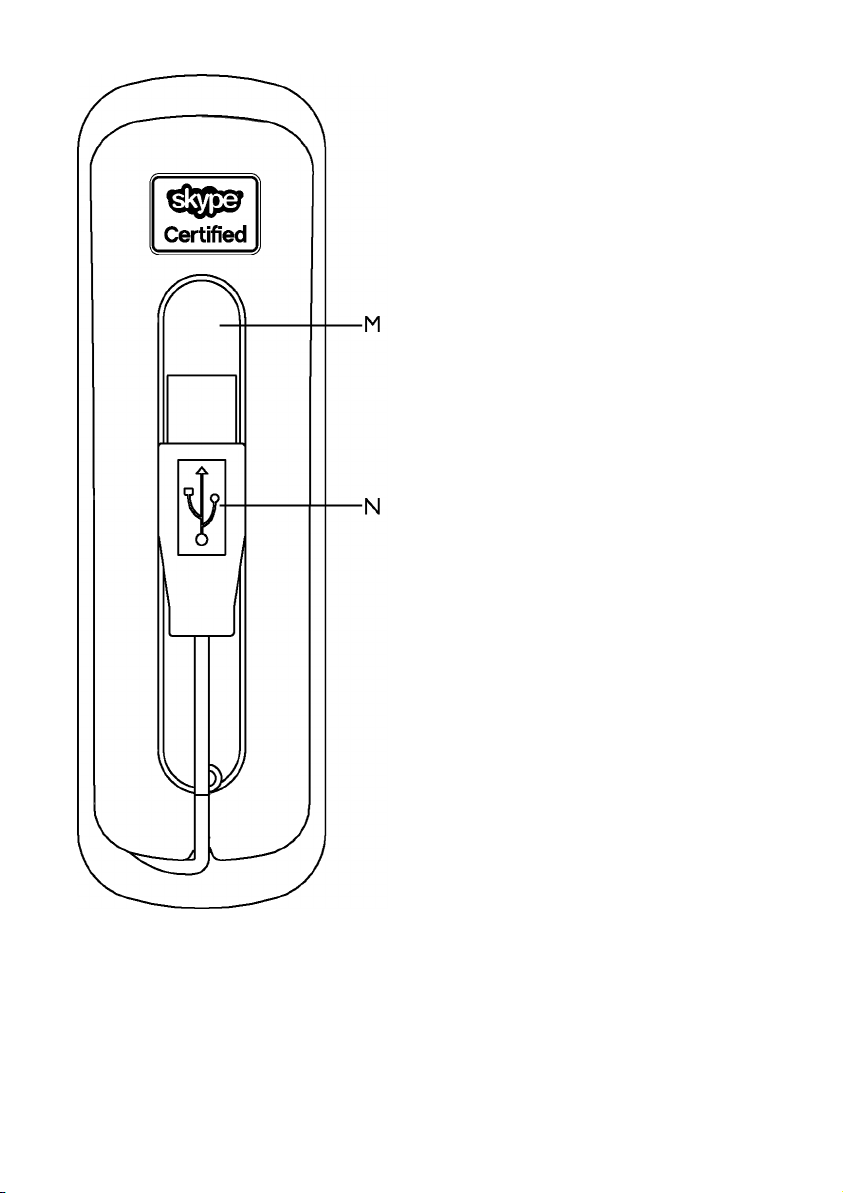
M Aufbewahrungsgehäuse für USB-
Stecker
Praktische Aufbewahrung des USB-Steckers.
NUSB-Anschluss
Zum Anschließen des anderen Endes des 1,2 m
langen USB-Kabels an einem USB-Port Ihres
Computers.
Ihr Telefon VOIP151
7
Page 10

2.4 Displaysymbole auf dem Mobilteil
Skype-Benutzer & Anzeige des Kontaktstatus:
“Online” / “SkypeMe”
“Abwesend”
“Nicht verfügbar” / “Beschäftigt”
“Offline” / “Als offline anzeigen”
Weitere Symbole auf dem Display des Mobilteils:
Symbol blinkt: Stummschaltung
(“Mute”)
2.5 Anzeige im Standby-Modus
Im Standby-Modus werden Ihnen auf dem Display
des Telefons Ihr jeweils eingestellter Skype-Status
und die Uhrzeit angezeigt (siehe Abbildung):
Symbol blinkt: Ankommender Anruf
Symbol blinkt nicht: Laufendes
Gespräch
Gespräch wird gehalten
Laufende Konferenzverbindung
Rufton stumm geschalten
8
Ihr Telefon VOIP151
Page 11

3 Erste Schritte
3.1 Software installieren
Hinweis:
Bitte stellen Sie sicher, dass Sie den USB-Stecker
NICHT eingesteckt haben, wenn Sie die
Installation starten.
Den VOIP151-Treiber finden Sie auf der
beiliegenden CD-ROM.
USB-Kabel an Ihrem Telefon ausziehen.
1
Daraufhin die Installations-CD-ROM in das
2
CD-ROM- bzw. DVD-Laufwerk Ihres
Computers einlegen.
Das Installationsprogramm wird automatisch
3
gestartet.
Bitte angezeigte Anweisungen befolgen.
4
Sie werden während der Installation
automatisch aufgefordert, den USB-Stecker
direkt an einen USB-Steckplatz bzw. -Port an
Ihrem PC einzustecken. Wenn Sie dazu
aufgefordert werden, USB-Stecker am
Computer einstecken.
Fahren Sie danach fort und befolgen Sie
5
weiterhin die Anweisungen, die Ihnen auf
Ihrem Computer-Bildschirm angezeigt
werden.
Wurde die Installation erfolgreich
6
fertiggestellt, klicken Sie “
Beenden
“ an.
Entnehmen Sie dann die Installations-CD-
7
ROM aus dem CD-ROM- bzw. DVDLaufwerk Ihres Computers.
Tipp
Sollte die Installation nicht automatisch gestartet
werden, gehen Sie wie folgt vor:
• An Ihrem PC klicken Sie unter Windows
Start
” an und wählen Sie “
“
Run
” (“Ausführen”)
aus.
• Geben Sie “
explorer
” ein und wählen Sie Ihr
CD-ROM- bzw. DVD-Laufwerk aus.
• Doppelklicken Sie daraufhin auf
SetupWizard.exe
“
”.
Hinweis:
Der VOIP151-Treiber sollte eigentlich
automatisch gestartet werden, wenn Sie während
der Installation die Option “
Ausführen der VOIP151-Software beim Start des
Computers
” ausgewählt haben.
Automatisches
Hinweis:
Es wird empfohlen für den einwand- &
fehlerfreien Betrieb Ihres Telefons die SkypeVersion zu verwenden, die Sie auf der
beiliegenden Installations-CD-ROM finden
können. Auch bei installierten Updates einer
anderen Skype-Version bzw. aktualisierten
Skype-Versionen sind ggf. einige Features und
Funktionen auf Ihrem Telefon VOIP151 nicht
verfügbar. Weitere Informationen zur
Kompatibilität finden Sie im Internet auf
www.philips.com/support.
Hinweis:
Ist als Betriebssystem Windows 2000 auf Ihrem
Computer installiert, müssen Sie Ihren Computer
neu starten, um die Installation abzuschließen.
Hinweis:
Für den Betrieb sind weder Akkus noch Batterien
erforderlich. Die Stromversorgung des Geräts
erfolgt über den Computer mittels des im
Lieferumfang enthaltenen USB-Kabels.
Erste Schritte
9
Page 12

3.2 Skype auf Ihrem VOIP151-Telefon
einrichten
Bitte stellen Sie sicher, dass Ihr Telefon direkt
1
an einen USB-Steckplatz bzw. -Port an Ihrem
Computer angeschlossen ist.
Bei erstmaliger Installation bzw. Einrichtung
2
wird die VOIP151-Software ggf. automatisch
gestartet. Dies hängt aber davon ab, ob Sie
diese Option während der Installation der
Software ausgewählt haben.
Wird der entsprechende Treiber nicht
3
automatisch gestartet bzw. geladen, starten
Sie den VOIP151-Treiber einfach durch
Doppelklicken der entsprechenden
Verknüpfung, die auf dem Desktop Ihres PCs
angelegt wurde.
Starten Sie daraufhin “Skype” (wenn “Skype”
4
nicht schon der Treibersoftware Ihres
VOIP151-Telefons gestartet wurde). Loggen
Sie sich nun in Ihrem Skype-Konto ein bzw.
melden Sie sich an.
Beim erstmaligen Starten der VOIP151-
5
Software wird Ihnen die Meldung
Anwendungsfreigabe
“
dann “
Zugriff auf Skype erlauben
” angezeigt. Wählen Sie
” aus und
bestätigen Sie mit “OK”.
Tipp
Ist der VOIP151-Treiber gestartet und läuft, wird
Ihnen ein entsprechendes Symbol in der
Taskleiste unten rechts auf Ihrem ComputerBildschirm angezeigt.
3.3 Verbindungsstatus
Wenn Sie den Mauszeiger über das VOIP151Symbol in der Taskleiste bewegen, wird Ihnen der
jeweils eingestellte Status Ihres Telefons
angezeigt.
Bei betriebsbereitem Status des Telefons ist das
Symbol blau und als Status wird “
Telefon - USB angeschlossen
” angezeigt.
VOIP151
Sie können den Status Ihres Telefons aber
entsprechend, wie jeweils gewünscht, anpassen
bzw. evtl. Probleme der Verbindung beheben.
Angezeigte Symbole des jeweiligen
Verbindungsstatus:
(Blau) USB-Verbindung besteht, normale
Verbindung zu Skype.
(Grau) USB-Verbindung besteht, doch Skype
ist nicht gestartet bzw. der Zugriff ist
nicht erlaubt oder Sie sind nicht
angemeldet.
(Rot) Keine USB-Verbindung.
Hinweis:
Sollten Sie noch kein Skype-Konto haben, finden
Sie weitere Informationen dazu, wie Sie sich ein
Skype-Konto erstellen können, im Internet unter
http://www.skype.com.
10
Weitere Informationen zum Beheben evtl.
Verbindungsprobleme finden Sie auf Seite 24
dieser Bedienungsanleitung.
Erste Schritte
Page 13

4 Telefonieren
4.1 Anrufen
!
Achtung!
“Skype” bietet keine Notruf-Funktion. Bitte in
einem solchen Notfall die normale Telefonleitung
benutzen! Weitere Informationen hierzu finden
Sie auch im Abschnitt “Notruf” auf Seite 13
dieser Bedienungsanleitung.
4.1.1 Kontakte aus der Liste anrufen
Taste s drücken: Ihre Skype-Kontaktliste
1
wird Ihnen daraufhin auf dem Display des
Mobilteils und auf Ihrem ComputerBildschirm angezeigt.
Wählen Sie nun mit den Tasten
2
Kontakt in der Liste aus, den Sie anrufen wollen.
Auf dem Display des Mobilteils werden Ihnen nun
der Name des ausgewählten Kontaktes und
dessen jeweiliger Skype-Status angezeigt.
Zum Anrufen dann die Taste r drücken.
3
Hinweis:
Beim Auswählen von Kontakten werden nur die
jeweils ersten 12 Zeichen des Namens angezeigt.
Nach 3 Sekunden werden Ihnen automatisch die
restlichen Zeichen (bis zum ggf. 32. Zeichen) auf
dem Display angezeigt.
Bei Namen in nicht-lateinischen Zeichen wird
anstelle des Namens der Skype-Benutzername
des jeweiligen Kontaktes angezeigt.
Hinweis:
Durch Drücken der Taste
Liste Ihrer Skype-Kontakte auch auf dem
Computer-Bildschirm angezeigt.
u/d den
s wird Ihnen die
Dabei wird der Name und der jeweilige SkypeStatus eines ausgewählten Kontaktes angezeigt.
Hinweis:
Zum Minimieren des Skype-Fenster halten Sie die
e gedrückt.
Taste
4.1.2 SkypeOut-Rufnummern wählen
Verwenden Sie das Tastenfeld, um die
1
Rufnummer einzugeben, die Sie wählen wollen.
Zum Anrufen dann die Taste r drücken.
2
ODER
Taste s drücken: Ihre Skype-Kontaktliste
1
wird Ihnen daraufhin auf dem Display des
Mobilteils und auf Ihrem ComputerBildschirm angezeigt.
Wählen Sie nun mit den Tasten
2
Kontakt in der Liste aus, den Sie anrufen
wollen.
Zum Anrufen dann die Taste
3
u/d den
r drücken.
Telefonieren
11
Page 14

Hinweis:
Für SkypeOut-Anrufe benötigen Sie
entsprechende, verfügbare Skype-Guthaben.
Weitere Informationen hierzu finden Sie im
Internet unter
http://www.skype.com/store/buy/skypeout.html.
Beim Versuch, einen SkypeOut-Anruf zu tätigen
und nicht entsprechend ausreichendem,
verfügbarem Skype-Guthaben, wird für 10
Sekunden “
SKYPEOUT”) auf dem Display angezeigt.
Für einen SkypeOut-Anruf ist es erforderlich,
IMMER die Landesvorwahl (z.B. 00, 011 bzw. +)
vor der Eingabe der Rufnummer zu wählen bzw.
einzugeben.
Beispiele:
Für SkypeOut-Anrufe nach Nordamerika, wählen
Sie 00-1-905-1234567 oder 011-1-905-1234567.
Für internationale SkypeOut-Anrufe wählen Sie
00-852-12345678 oder +852-12345678.
Zum Einfügen von “+” halten Sie die Taste
gedrückt.
Zum Löschen von eingegebenen Ziffern bzw.
Nummern die Tasten
4.1.3 Aus der Anrufliste anrufen
1
2
3
Zum Schließen der Anrufliste und zum
Zurückgehen in den Standby-Modus kurz die
Taste
NO SKYPEOUT
Hinweis:
Tipp
Zum Aufrufen der Anrufliste aus dem
Standby-Modus drücken Sie zunächst kurz
oder lang die Taste
Scrollen Sie mit den Tasten u/d durch die
Anrufliste und wählen Sie den Kontakt aus,
den Sie anrufen wollen.
Zum Anrufen dann die Taste
Hinweis:
e drücken.
” (“KEIN
0
u/d verwenden.
r.
r drücken.
4.1.4 Kontakte schneller finden
• Wollen Sie z.B. nach dem Kontakt “Sam”
suchen, drücken Sie hierfür die Taste 7 vier
Mal. Der jeweils erste Kontakt unter “S” wird
angezeigt.
Wenn Sie z.B. nach dem SkypeOut-Kontakt
“+1233456789” suchen wollen, so drücken Sie
hierfür zunächst einmal die Taste
jeweils erste Kontakt mit “+” wird angezeigt.
• Für automatisches Scrollen durch die Liste
halten Sie dementsprechend die Taste
0. Der
u bzw.
d gedrückt. Kontakt gefunden? Dann Taste
einfach wieder loslassen.
4.2 Anrufe entgegennehmen
Bei ankommenden Anrufen klingelt Ihr Telefon,
das entsprechende (Telefon-)Symbol blinkt und
das LED blinkt schnell.
Zum Entgegennehmen des Anrufs einfach die
r drücken. Die jeweilige Gesprächsdauer
Taste
wird Ihnen auf dem Display angezeigt.
Hinweis:
Haben Sie als Skype-Status “Beschäftigt”
eingestellt, klingelt das Telefon nicht. Das LED
blinkt aber trotzdem, um Sie auf den
ankommenden Anruf hinzuweisen; darüber
hinaus blinkt auch das Telefon-Symbol.
Tipp
Sie können den Rufton auch über den VOIP151Treiber ausstellen / stumm schalten. Weitere
Informationen hierzu finden Sie in der vorliegenden
Bedienungsanleitung auch auf Seite 21.
4.3 Gespräch beenden/Ankommenden
Anruf abweisen
Zum Beenden eines Gesprächs bzw. zum
Abweisen eines ankommenden Anrufs drücken
Sie die Taste
Hinweis:
Daraufhin wird Ihnen die Gesprächsdauer für 5
Sekunden auf dem Display des Mobilteils angezeigt.
e.
12
Telefonieren
Page 15

4.4 Notruf
!
Achtung!
“Skype” ist kein Ersatz für ein “normales”
Telefon; über “Skype” können Sie, falls
erforderlich, keine Notrufe machen. Bitte in
einem solchen Notfall die normale Telefonleitung
benutzen!
Beim Wahlversuch einer landesspezifischen
Notrufnummer wird Ihnen die Popup-Meldung
ACHTUNG: Dieses Gerät ist kein Ersatz für ein
“
normales Telefon! Falls erforderlich, kann diese
Geräteausstattung nicht für einen Notruf
eingesetzt werden.
” auf Ihrem ComputerBildschirm angezeigt.
Darüber hinaus wird Ihnen auch die Meldung
Keine Notrufe
“
” (“Keine Notrufe”) für 10
Sekunden auf dem Display des Mobilteils
angezeigt und ein entsprechender Fehlersignalton
ausgegeben.
Telefonieren
13
Page 16

5 Verfügbare Funktionen/
Optionen während eines
Gesprächs
Hinweis:
Auch wenn Sie das Mikrofon stumm geschalten
haben, hören Sie noch immer den jeweiligen
Teilnehmer am anderen Ende der Leitung.
5.1 Hörerlautstärke einstellen &
anpassen
Während eines laufenden Gesprächs können Sie
die Lautstärke und damit die des jeweiligen
Gesprächspartners erhöhen oder verringern, wie
jeweils gewünscht. Ihnen stehen dabei 8
Lautstärkestufen zur Auswahl.
Zum Erhöhen der Lautstärke drücken Sie die
u bzw. die Taste d, um die Lautstärke zu
Taste
verringern.
Tipp
Die Lautstärke des Mikrofons wie auch des
Hörers kann auch über den VOIP151Telefontreiber eingestellt bzw. entsprechend
angepasst werden. Weitere Informationen hierzu
finden Sie in der vorliegenden
Bedienungsanleitung auch auf Seite 19.
5.2 Mikrofon stumm schalten
Sie können während eines Gesprächs auch das
Mikrofon stumm schalten, so dass Sie der Anrufer
dann nicht mehr hören kann, während Sie sich
z.B. mit jemandem im Zimmer unterhalten.
Drücken Sie hierfür während eines
1
Gesprächs auf
stumm zu schalten.
• Das LED blinkt daraufhin langsam.
MUTE
•“
ca. 10 Sekunden) auf dem Display des
Mobilteils angezeigt. Darüber hinaus wird das
Symbol auf dem Display eingeblendet;
nach ca. 10 Sekunden sehen Sie dann wieder
das vorherige Menü auf dem Display.
Zum Deaktivieren der Stummschaltung
2
drücken Sie die Taste
m, um damit das Mikrofon
” (“STUMM EIN”) wird dann kurz (für
m einfach erneut.
5.3 Gespräch (in der Leitung) halten
Wollen Sie ein Gespräch in der Leitung
1
halten, so drücken Sie hierfür die Taste
•“
ON HOLD
kurz (für ca. 10 Sekunden) auf dem Display
des Mobilteils angezeigt. Darüber hinaus wird
das Symbol auf dem Display eingeblendet;
nach ca. 10 Sekunden sehen Sie dann wieder
das vorherige Menü auf dem Display.
Wollen Sie das Gespräch wieder aufnehmen,
2
so drücken Sie hierfür dann erneut die Taste
” (“GEHALTEN”) wird daraufhin
r.
r.
Hinweis:
Wenn Sie ein Gespräch in der Leitung halten,
können Sie den jeweiligen Teilnehmer am
anderen Ende der Leitung nicht - mehr - hören.
5.4 Anklopfen
Ist die Leitung besetzt, Sie erhalten aber einen
weiteren, zweiten ankommenden Anruf, hören
Sie einen entsprechenden Anklopfton im Hörer
und das LED am Telefon blinkt schnell.
5.5 Zweiter, ankommender Anruf
5.5.1 Zweiten, ankommenden Anruf
entgegennehmen
Zum An- und Entgegennehmen eines zweiten,
ankommenden Anrufs drücken Sie die Taste
• Damit wird das Gespräch, das Sie zuvor
geführt haben, in der Leitung gehalten.
5.5.2 Zweiten Anruf initiieren
Wenn Sie bereits ein Gespräch führen,
1
drücken Sie hierfür zunächst die Taste
um Ihre Kontaktliste aufzurufen, oder geben
Sie für den Wählvorgang die jeweils
r.
s,
14
Verfügbare Funktionen/Optionen während eines Gesprächs
Page 17

gewünschte Rufnummer direkt ein. Weitere
Informationen zu SkypeOut-Anrufen finden
Sie in dieser Bedienungsanleitung auf Seite 11.
Wählen Sie nun den jeweils gewünschten
2
Kontakt mit den Tasten
Zum Anrufen dann die Taste r drücken.
3
• Damit wird das Gespräch, das Sie zuvor
geführt haben, in der Leitung gehalten.
5.5.3 Zwischen Gesprächen hin- &
herwechseln
Haben Sie einen zweiten Anruf
entgegengenommen, können Sie, falls gewünscht,
auch die Taste
ersten und dem zweiten Gespräch hin- und
herzuwechseln.
5.6 Konferenz-Gespräche
Über diese Funktion können Sie die Verbindung
zu mehr als einem Teilnehmer gleichzeitig
herstellen. An einer Konferenzverbindung
können bis zu 10 Teilnehmer gleichzeitig
teilnehmen.
5.6.1 Konferenz herstellen
Wenn Sie bereits ein Gespräch führen,
1
drücken Sie hierfür zunächst die Taste
um Ihre Kontaktliste aufzurufen, oder geben
Sie für den Wählvorgang die jeweils
gewünschte Rufnummer direkt ein. Weitere
Informationen zu SkypeOut-Anrufen finden
Sie in dieser Bedienungsanleitung auf Seite 11.
Wählen Sie nun den bzw. die jeweils
2
gewünschten Kontakte mit den Tasten
aus.
Zum Anrufen dann die Taste
3
• Damit wird das Gespräch, das Sie zuvor
geführt haben, in der Leitung gehalten.
Wurde die Verbindung hergestellt, halten sie
4
die Taste
Konferenz zu starten.
r drücken, um zwischen dem
r bzw. s gedrückt, um die
u/d aus.
s,
u/d
r drücken.
•“
CONFERENCE
dann kurz (für ca. 10 Sekunden) auf dem
Display eingeblendet; danach wird Ihnen die
jeweilige Gesprächsdauer angezeigt.
Außerdem werden die Symbole
eingeblendet.
Zum Beenden der Konferenz drücken Sie die
5
e.
Taste
• Haben Sie die Konferenzverbindung initiiert, so
beenden Sie hiermit auch alle anderen
Verbindungen. Wenn ein anderer Teilnehmer
eine Konferenzverbindung hergestellt hat, so
bleibt die Konferenzverbindung auch dann
bestehen, wenn Sie oder ein anderer
Teilnehmer auflegen.
Hinweis:
Wenn Sie einen zweiten, ankommenden Anruf
erhalten und eine Konferenzverbindung
herstellen wollen, so halten Sie dafür einfach die
r gedrückt.
Taste
5.6.2 Weitere Teilnehmer zu einer
Konferenz einladen
Wenn Sie bereits ein Konferenz-Gespräch
1
führen, drücken Sie hierfür zunächst die Taste
” (“KONFERENZ”) wird
s, um Ihre Kontaktliste aufzurufen, oder
geben Sie für den Wählvorgang die jeweils
gewünschte Rufnummer direkt ein. Weitere
Informationen zu SkypeOut-Anrufen finden
Sie in dieser Bedienungsanleitung auf Seite 11.
Wählen Sie nun den bzw. die jeweils
2
gewünschten Kontakte mit den Tasten
Zum Anrufen dann die Taste
3
• Das Symbol blinkt daraufhin so lange, bis
der jeweils eingeladene Kontakt Ihre Einladung
zur Konferenz angenommen hat.
Drücken Sie nun lang die Taste
4
Verbindung des Kontaktes zur Konferenz
herzustellen.
• Das bzw. die in der Leitung gehaltenen
Gespräche werden daraufhin wieder
aufgenommen. “
(“KONFERENZ”) wird dann kurz (für ca. 10
Sekunden) auf dem Display eingeblendet;
danach wird Ihnen die jeweilige
Gesprächsdauer angezeigt.
CONFERENCE
u/d aus.
r drücken.
s, um die
”
Verfügbare Funktionen/Optionen während eines Gesprächs
15
Page 18

Zum Beenden der Konferenz drücken Sie die
5
Taste e.
• Haben Sie die Konferenzverbindung initiiert, so
beenden Sie hiermit auch alle anderen
Verbindungen. Wenn ein anderer Teilnehmer
eine Konferenzverbindung hergestellt hat, so
bleibt die Konferenzverbindung auch dann
bestehen, wenn Sie oder ein anderer
Teilnehmer auflegen.
5.6.3 Ankommende Anrufe während
einer Konferenz
Sie können in einem solchen Fall auch über die
Benutzeroberfläche von “Skype” den bzw. die
jeweils ankommenden Anrufe entweder
annehmen oder auch ablehnen.
Nehmen Sie während einer laufenden
Konferenzverbindung ein ankommendes
Gespräch an, wird die Konferenzverbindung aber
automatisch in der Leitung gehalten. Das Symbol
blinkt daraufhin und der Name des
jeweiligen Anrufers wird kurz (für ca. 3
Sekunden) auf dem Display angezeigt.
Hinweis:
Über die Benutzeroberfläche von “Skype”
können Sie darüber hinaus zwischen
ankommenden Anrufen und einem
Konferenzgespräch hin- und herwechseln oder
auch die Verbindung des jeweiligen Anrufers zur
laufenden Konferenz herstellen.
Hinweis:
Wollen Sie die Standardeinstellung (wie auch z.B.
für den Computer-Freisprechmodus) ändern
siehe “Schnellzugriff-Konfiguration” auf Seite 21.
5.7 Computer-Freisprechmodus
aktivieren
Über diese Funktion können Sie über Ihren
Computer bzw. die Audioausgabe und Einstellungen den Freisprechmodus auf Ihrem
Telefon aktivieren. Standardmäßig können Sie die
Funktion “Computer-Freisprechmodus” mit der
4 aufrufen.
Taste
Wollen Sie den Computer-Freisprechmodus
aktivieren, so halten Sie hierfür bei einem
laufendem Gespräch die Taste
Mobilteil gedrückt.
16
4 auf dem
Verfügbare Funktionen/Optionen während eines Gesprächs
Page 19

6 Sprachnachrichten
(“Voicemails”)
6.1 Sprachnachrichten (“Voicemails”)
anhören
Haben Sie keine neuen Sprachnachrichten
(“Voicemails”) empfangen, blinkt das LED am
Mobilteil Ihres Telefons langsam.
Hinweis:
Weitere Informationen zum Erstellen und
Einrichten eines entsprechenden Kontos für
Sprachnachrichten (“Voicemails”) finden Sie im
Internet unter
http://www.skype.com/products/skypevoicemail/.
Zum Aufrufen der Liste Ihrer
1
Sprachnachrichten (“Voicemails”) halten Sie
die Taste
• Daraufhin sehen Sie auf Ihrem Computer-
1 gedrückt.
Bildschirm folgendes Fenster:
Tipp
Um die Wiedergabe einer Nachricht zu stoppen,
drücken Sie kurz die Taste e. Drücken Sie die
e erneut, um das Fenster der Funktion zu
Taste
schließen und in den Standby-Modus
zurückzugehen.
6.2 Status der Funktion “Sprachnachrichten” (“Voicemails”) am Computer
Der jeweilige Status der Funktion
“Sprachnachrichten” wird Ihnen auf Ihrem
Computer-Bildschirm mit folgenden Symbolen
angezeigt:
Neue Sprachnachricht(en).
Alte Sprachnachricht(en).
Aktuelle Wiedergabe von
Sprachnachricht(en).
Zum Stoppen der Wiedergabe die Taste
drücken.
e
• Auf dem Display des Mobilteils wird Ihnen der
Name bzw. die Rufnummer des jeweils letzten
Anrufers angezeigt:
• Bei keiner bzw. keinen neuen
Sprachnachrichten wird “
(“KEINE NACHRICHT”) auf dem Display des
Mobilteils angezeigt.
Wählen Sie nun mit den Tasten
2
jeweils gewünschte Sprachnachricht
(“Voicemail”) aus.
Zum Anhören der ausgewählten Nachricht
3
drücken Sie dann die Taste
Sprachnachrichten (“Voicemails”)
NO MESSAGE
u/d die
r.
”
17
Page 20

7 Telefon-Einstellungen
Über den VOIP151-Treiber können Sie die
Einstellungen auf Ihrem VOIP151-Telefon
vornehmen und Ihren jeweiligen Wünschen und
Bedürfnissen benutzerdefiniert anpassen.
Erste Schritte der Konfiguration Ihres Telefons:
Doppelklicken Sie hierfür zunächst auf das
1
VOIP151-Symbol in der Taskleiste ( ) am
rechten unteren Rand Ihres ComputerBildschirms; das Fenster “VOIP151 Telefon Einstellungen” wird geöffnet.
ODER
Markieren Sie das Symbol in der Taskleiste
1
( ) mit einem Rechtsklick und wählen Sie
eine der folgenden, vier Optionen aus:
• “Allg. Optionen”
• “Audio-Einstellungen”
• “Ton-Einstellungen”
• “Schnellzugriff-Konfiguration”
darauf angezeigten Fenster klicken Sie “
Ja
” an,
um das Schließen und Beenden des Fensters
zu bestätigen.
Tipp
Wollen Sie das Anzeigen des Bestätigungsfensters
beim Schließen und Beenden deaktivieren, wählen
Sie hierfür die Option “
mehr anzeigen
” aus, bevor Sie “Ja” anklicken.
Diese Nachricht nicht
Hinweis:
Wenn Sie den VOIP151-Treiber schließen und
beenden, können über das Telefon keine
Gespräche mehr geführt und auch nicht
entgegengenommen werden.
7.1 “Allg. Optionen”
Öffnen Sie hierfür zunächst das Fenster
“VOIP151 Telefon - Einstellungen” und wählen
Sie die Registerkarte “
Allg. Optionen
” aus.
Das Fenster “VOIP151 Telefon -
2
Einstellungen” wird daraufhin geöffnet.
• Zum Übernehmen von Einstellungen bzw.
Änderungen klicken Sie dementsprechend
Übernehmen
“
” an.
• Wollen Sie vorgenommene Änderungen doch
nicht übernehmen, klicken Sie auf
Abbrechen
“
”.
• Zum Übernehmen von vorgenommenen
Änderungen und Schließen des Fensters
OK
klicken Sie “
Haben Sie die jeweils gewünschten
3
” an.
Änderungen vorgenommen, markieren Sie
das Symbol in der Taskleiste ( ) mit einem
Rechtsklick und wählen Sie “
Beenden
” aus. Im
18
In diesem Menü können Sie folgende
Einstellungen vornehmen:
7.1.1 “Autostart – PC-Anwendung”
Haben Sie diese Option ausgewählt, wird die
VOIP151-Computersoftware automatisch mit
dem Hochfahren Ihres Computers und beim
Windows-Start mitgestartet.
Telefon-Einstellungen
Page 21

7.1.2 “Autostart – Skype”
Haben Sie dieses Kontrollkästchen ausgewählt,
wird “Skype” automatisch gestartet, wenn Sie Ihr
VOIP151-Telefon an Ihren Computer
anschließen.
7.1.3 “Sprachauswahl”
Wählen Sie im Pulldownmenü der Option
Sprachauswahl
“
” Ihre jeweils gewünschte
Sprache aus. Zum Übernehmen der Änderung
und Einstellen der jeweils ausgewählten Sprache
OK
” anklicken.
“
Hinweis:
Wollen Sie die jeweils eingestellte Sprache in
“Skype” ändern, rufen Sie hierfür in “Skype”
zunächst “
Menü “
Sprache
Aktionen
” auf und wählen Sie dann das
” und Ihre jeweils gewünschte
Sprache aus.
7.1.4 “Über Lautsprecher des Computers
klingeln”
Haben Sie dieses Kontrollkästchen angekreuzt,
klingelt Ihr Telefon dementsprechend über die
Lautsprecher Ihres Computers, wenn Sie einen
ankommenden Skype-Anruf erhalten.
Hinweis:
Diese Option steht nur dann zur Auswahl, wenn
eine Verbindung zu “Skype” besteht.
7.1.5 “Abwesend”
Durch Auswahl und Ankreuzen dieses
Kontrollkästchens wird die Skype-Funktion
“Abwesend” deaktiviert; als Skype-Status wird
dann immer “Online” eingestellt.
Hinweis:
Diese Option steht nur dann zur Verfügung,
wenn das Telefon angeschlossen ist und eine
Skype-Verbindung besteht.
7.2 “Audio-Einstellungen”
Öffnen Sie hierfür zunächst das Fenster
“VOIP151 Telefon - Einstellungen” und wählen
Sie die Registerkarte “
Audio-Einstellungen
” aus.
In diesem Menü können Sie folgende
Einstellungen vornehmen:
7.2.1 Audioausgangsgerät für “Skype”
einstellen
Wählen Sie ein Gerät im Pulldownmenü “
” aus; daraufhin erfolgt die Audioausgabe
Gerät
Hörer -
über “Skype”. Nach erfolgreicher VOIP151Installation ist als Standard-Audioausgangsgerät
automatisch “
PHILIPS VOIP151 für Skype
”
ausgewählt bzw. eingestellt. (Benutzer von
Windows Vista: Standard-Audioausgangsgerät ist
“
USB VOIP-Gerät
”/“
PHILIPS VOIP151 für Skype
7.2.2 Audioeingangsgerät für “Skype”
einstellen
Wählen Sie ein Gerät im Pulldownmenü
“
Mikrofon - Gerät
” für die Skype-Audioausgabe
aus. Nach erfolgreicher VOIP151-Installation ist
als Standard-Audioeingangsgerät automatisch
“
PHILIPS VOIP151 für Skype
” ausgewählt bzw.
eingestellt. (Benutzer von Windows Vista:
Standard-Audioeingangsgerät ist “
Gerät
”/“
PHILIPS VOIP151 für Skype
USB VOIP-
”)
7.2.3 Hörerlautstärke einstellen &
anpassen
Stellen Sie die Hörerlautstärke mithilfe des
entsprechenden Lautstärkebalkens, wie jeweils
gewünscht, ein.
”)
Telefon-Einstellungen
19
Page 22

7.2.4 Windows StandardAudioeinstellungen ändern & anpassen
Hierfür “
Erweitert...
” anklicken, um ein anderes
Audiogerät für andere Windows-Anwendungen
auszuwählen (z.B. den “Windows Media Player”).
7.2.4.1 Für Benutzer von Windows XP
und Windows Vista:
Klicken Sie “
1
Eigenschaften von Sounds und Audiogeräte
“
Erweitert...
” an, um das Fenster
zu öffnen.
”
Wählen Sie nun unter “
2
Soundwiedergabe
”
das gewünschte Audioausgabegerät aus.
Wählen Sie daraufhin unter
3
Soundaufnahme
“
” das gewünschte
Audioeingangsgerät aus.
Stellen Sie sicher, dass das Kontrollkästchen
4
Nur Standardgeräte verwenden
“
und angekreuzt ist, und klicken Sie dann “
” ausgewählt
OK
an.
7.2.4.2 Für Benutzer von Windows 2000:
Klicken Sie “
1
“
Eigenschaften von Sounds und Multimedia
Erweitert...
” an, um das Fenster
zu öffnen.
Wählen Sie nun unter “
2
Soundwiedergabe
das gewünschte Audioausgabegerät aus.
Wählen Sie daraufhin unter
3
Soundaufnahme
“
” das gewünschte
Audioeingangsgerät aus.
Stellen Sie sicher, dass das Kontrollkästchen
4
Nur bevorzugte Geräte verwenden
“
ausgewählt und angekreuzt ist, und klicken
Sie dann “OK” an.
Hinweis:
Es wird empfohlen, Audioeingang und
Audioausgabe über die Soundkarte Ihres
Computers einzustellen bzw. auszuwählen.
Hinweis:
Wenn Sie unter Windows XP bzw. Windows
Vista das Kontrollkästchen “
verwenden
” bzw. unter Windows 2000 das
Kontrollkästchen “
”
verwenden
” auswählen bzw. ankreuzen, können
Nur bevorzugte Geräte
Nur Standardgeräte
Sie dadurch verschiedene Audioeinstellungen auf
Ihrem Computer vornehmen. Audioeingang und ausgabe über “Skype” erfolgt über das Telefon,
Audioeingang bzw. -ausgabe von anderen
Windows-Anwendungen aber über das jeweils
ausgewählte Gerät.
”
”
”
20
Telefon-Einstellungen
Page 23

7.3 “Ton-Einstellungen”
Öffnen Sie hierfür zunächst das Fenster
“VOIP151 Telefon - Einstellungen” und wählen
Sie die Registerkarte “
In diesem Menü können Sie folgende
Einstellungen vornehmen:
7.3.1 Ruftonmelodie ändern & einstellen
Wählen Sie hierfür einfach eine Melodie unter
Standard-Melodie
“
jeweilige Auswahl mit “OK”.
Hinweis:
Ist Ihr Telefon an Ihren Computer angeschlossen,
können Sie sich durch Anklicken von “
die jeweils ausgewählte Melodie des Ruftons
vorspielen lassen.
7.3.2 Lautstärke des Ruftons ändern &
einstellen
Wählen Sie hierfür einfach die jeweils gewünschte
Lautstärkestufe unter “
und bestätigen Sie Ihre jeweilige Auswahl mit
OK
”. Steht der Lautstärkebalken auf “
“
der Rufton stumm geschalten.
7.3.3 “Tastenton-Einstellungen”
Wenn Sie den Tastenton ausschalten wollen,
wählen Sie hierfür einfach das Kontrollkästchen
Tastenton ausschalten
“
Ton-Einstellungen
” aus und bestätigen Sie Ihre
Standard-Lautstärke
” unter “
Tastenton-
” aus.
Abhören
” aus
Aus
”, ist
Einstellungen
ausgeschaltet “AUS”. Wollen Sie die Ausgabe
eines Tons bei Drücken einer Taste auf Ihrem
Telefon wieder aktivieren, entfernen Sie das
Kreuzchen in diesem Kontrollkästchen einfach
wieder.
7.4 “Schnellzugriff-Konfiguration”
Öffnen Sie hierfür zunächst das Fenster
“VOIP151 Telefon - Einstellungen”. Wählen Sie
dann die Registerkarte “
Konfiguration
Sie können die Tasten
7, 8, 9, * und # des Tastenfeldes auf
”
Ihrem Telefon für den Schnellzugriff auf folgende,
verfügbare Funktionen einrichten und einstellen:
• Direktanrufe machen. Haben Sie diese
Funktion ausgewählt und aktiviert, wird das
Fenster mit Ihrer Kontaktliste geöffnet, so dass
Sie darin den jeweils gewünschten Kontakt
direkt und schnell auswählen können.
• Computer-Freisprechmodus (EIN/AUS)
• Anrufliste anzeigen
• Skype-Status (“Beschäftigt” / “Online”) ändern
• Webcam starten (EIN/AUS)
• Rufweiterleitung (EIN/AUS)
• Chat-Hinweis (EIN/AUS)
Hinweis:
Standardmäßig können Sie die Funktion
“Computer-Freisprechmodus” mit der Taste
aufrufen.
” aus; der Tastenton ist damit
Schnellzugriff-
” aus.
2, 3, 4, 5, 6,
4
Telefon-Einstellungen
21
Page 24

Schnellzugriff-Tasten zuweisen
Wählen Sie hierfür zunächst unter “
1
Funktion
die jeweils gewünschte Funktion für den
Schnellzugriff über die Taste(n)
2...9, *
und # des Tastenfeldes auf Ihrem Telefon aus.
Klicken Sie daraufhin unter “
2
Aktiviert
” das
entsprechende Kontrollkästchen an; damit
haben Sie die jeweils ausgewählte Funktion
der entsprechenden Taste zugewiesen.
Bestätigen Sie daraufhin Ihre Einstellung(en)
3
OK
noch mit “
”. Die jeweils gewünschte und
ausgewählte Funktion für den Schnellzugriff
wird dann der ausgewählten Taste
zugewiesen und aktiviert.
Hinweis:
Die Taste
1 ist standardmäßig für den Zugriff
auf Ihre Sprachnachrichten (“Voicemails“)
vorgesehen und reserviert; diese Voreinstellung
kann nicht geändert werden.
Tipp
Ausgewählte und aktivierte Funktionen werden
dann ausgeführt, wenn die entsprechende Taste
auf Ihrem Telefon für mehr als zwei Sekunden
gedrückt wird.
7.5 Informationen zu Ihrem Gerät
Öffnen Sie hierfür zunächst das Fenster
“VOIP151 Telefon - Einstellungen” und wählen
Info
Sie die Registerkarte “
” aus.
Wird “VOIP151 Telefon -
angemeldet
”
” angezeigt, kann dies folgende
Skype nicht
Ursachen haben:
• Skype ist nicht gestartet;
• Zugriff ist nicht erlaubt;
• Sie sind nicht angemeldet.
Weitere Informationen zum Beheben evtl.
Verbindungsprobleme finden Sie auf page 24
dieser Bedienungsanleitung.
Hier finden Sie Informationen zur Software- und
Firmware-Version sowie zum jeweiligen
Verbindungsstatus Ihres Telefons.
22
Telefon-Einstellungen
Page 25

8 Standardeinstellungen
Computeranwendung
Ja
beim Windows-Start
automatisch
mitstarten
Skype automatisch
Ja
starten
Sprache Englisch
Über Lautsprecher
AUS
des Computers
klingeln
Immer “Online” EIN
Hörer - Gerät PHILIPS VOIP151
Skype*
Mikrofon - Gerät PHILIPS VOIP151
Skype*
Hörerlautstärke Mittel
Standard-Melodie Klingeltöne 1
Standard-Lautstärke Leise
Tastenton
Nein
ausschalten
Schnellzugriff 1 – Sprachnachrichten
(“Voicemails”),
4 – Computer-
Freisprechmodus: Ja.
* Benutzer von Windows Vista: StandardAudioausgangsgerät ist “
VOIP151 für Skype
USB VOIP-Gerät
”.
”/“
PHILIPS
für
für
Standardeinstellungen
23
Page 26

9 FAQs – Häufig gestellte
Fragen
Unseren Online-Support finden Sie im
Internet auf www.philips.com/support.
In diesem Abschnitt finden Sie häufig gestellte
Fragen zu Ihrem neuen Telefon bzw. den
Funktionen sowie Tipps zur Fehlerbehebung und
Lösungsvorschläge.
Einrichtung
“Zugriff auf Skype nicht erlauben und
blockieren” versehentlich ausgewählt?
• Gehen Sie in diesem Fall in "Skype" zu
Aktionen
“
und “
Einstellungen
“
Zugriffsverwaltung (externe Anwendungen)
VOIP151.EXE
“
“
ÄNDERN
an und bestätigen Sie mit “OK”.
Ton/Klang
Kein Rufton.
• Gegebenenfalls ist der Rufton deaktiviert bzw.
nicht richtig eingestellt (siehe dazu auch
Seite 21).
• Evtl. haben Sie aber auch als Skype-Modus
“Beschäftigt” eingestellt. In dem Fall klingelt das
Telefon nämlich nicht.
Schlechte Ton- bzw. Klangqualität.
• Einstellungen des Audiopfads unter bzw. für
Skype überprüfen. Zum Überprüfen der AudioEinstellungen öffnen Sie das Fenster “VOIP151
Telefon - Einstellungen” und wählen Sie die
Registerkarte “
” und wählen Sie darin “
Erweitert
” und “Erweiterte
” aus; wählen Sie daraufhin unter
” aus und klicken Sie
” und “
Zugriff auf Skype erlauben
Audio-Einstellungen
Optionen
” aus.
”
”
”
Benutzern von Windows 2000 und Windows XP
wird empfohlen “
auszuwählen; ist als Betriebssystem Windows
Vista installiert, so wählen Sie bitte “
”/“
Gerät
• Hörerlautstärke erhöhen.
Der Gesprächsteilnehmer hört Sie nicht?
• Evtl. ist das Mikrofon stumm geschalten. Zum
Philips VOIP151 für Skype
Deaktivieren der Stummschaltung gehen Sie
wie folgt vor: Bei laufendem Gespräch die Taste
Philips VOIP151 für Skype
USB VoIP-
” aus.
”
m drücken, um die Stummschaltung des
Mikrofons zu deaktivieren. Das Symbol
wird daraufhin ausgeblendet.
• Evtl. wird das jeweilige Gespräch ja auch gerade
in der Leitung gehalten. Gehen Sie dann wie
folgt vor: Bei laufendem Gespräch die Taste
r drücken, um das jeweilige Gespräch
wiederaufzunehmen. Das Symbol wird
daraufhin ausgeblendet.
Kein Tastenton?
• Ausgabe des Tastentons bei Betätigung von
Tasten über den VOIP151-Treiber aktivieren
(siehe dazu ggf. auch Seite 21).
24
FAQs – Häufig gestellte Fragen
Page 27

Skype-Audioeinstellungen werden nicht
für das VOIP151-Telefon übernommen?
• In diesem Fall klicken Sie im "Skype“-Fenster
zunächst “
“
Optionen
Aktionen
” aus. Wählen Sie nun im linken
Fensterbereich “
• Wählen Sie “
in den einzelnen Pulldownmenüs “
“
Lautsprecher
bestätigen Sie mit “
” an. Wählen Sie daraufhin
Audio-Einstellungen
Philips VOIP151 für Skype
Mikrofon
” und “
Klingeln
” aus und
SPEICHERN
”.
” aus.
” jeweils
“+” (und die Landeskennzahl/Ländervorwahl)
ein, bevor Sie die jeweils gewünschte
Rufnummer eingeben und wählen.
• Konto ggf. auf verfügbares Guthaben überprüfen.
Weitere Informationen hierzu finden Sie im
Internet unter
http://www.skype.com/go/store.buy.skypecredit
”,
LED blinkt kontinuierlich langsam, obwohl
gar keine Verbindung besteht.
• Dies weist Sie auf eine bzw. neue
Sprachnachrichten (“Voicemails”) hin.
Als VOIP151-Verbindungsstatus wird in
der Taskleiste ein graues Symbol
angezeigt?
• Gehen Sie in diesem Fall in "Skype“ zu
Aktionen
“
und “
Einstellungen
“
Zugriffsverwaltung (externe Anwendungen)
“
VOIP151.EXE
ÄNDERN
“
” und wählen Sie darin “
Erweitert
” und “Erweiterte
” aus; wählen Sie daraufhin unter
” aus und klicken Sie
” und “
Zugriff auf Skype erlauben
an und bestätigen Sie mit “OK”.
Optionen
”
”
”
Produktverhalten
Mobilteil erwärmt sich während längerer
Gespräche?
• Das ist normal. Vom Mobilteil wird nämlich
Energie verbraucht – gerade auch wenn Sie für
längere Zeit telefonieren.
Keine Skype-Anrufe möglich? Und Sie
können auch keine Skype-Anrufe
entgegennehmen?
• Evtl. haben Sie als Skype-Status “Offline”
eingestellt.
• Korrekten Anschluss des USB-Kabels bzw.
sichere Verbindung überprüfen.
• Überprüfen, ob der VOIP151-Treiber gestartet
ist und vor allem läuft bzw. funktioniert (siehe
dazu ggf. auch Seite 22).
SkypeOut-Anrufe nicht möglich?
• Geben Sie bitte immer “00” (und die
Landeskennzahl/Ländervorwahl) bzw. “011”
(und die Landeskennzahl/Ländervorwahl) oder
FAQs – Häufig gestellte Fragen
Hinweis:
Sollte sich durch diese Tipps zur Fehlerbehebung
und Lösungsvorschläge das Problem bzw. die
Störung oder Fehlfunktion nicht beheben lassen,
trennen Sie das Telefon von Ihrem Computer,
starten Sie danach Skype und den VOIP151Treiber neu. Warten Sie ggf. 15 Minuten und
versuchen Sie es dann erneut. Weitere
Informationen hierzu und Support finden Sie auch
im Internet unter www.philips.com/support.
25
Page 28

10 Stichwortverzeichnis
A
“Abwesend” 19
“Audio-Einstellungen” 19
Angezeigte Symbole auf dem Display des
Mobilteils 8
Anklopfen 14
Anrufe entgegennehmen 12
Anrufen 11
Audioausgangsgerät für „Skype“ einstellen 19
Audioeingangsgerät für „Skype“ einstellen 19
Aus der Anrufliste anrufen 12
C
Computer-Freisprechmodus 16
D
Direktwahl 11
E
Elektrische, magnetische und elektromagnetische
Felder (“EMF”) 3
F
FAQs – Häufig gestellte Fragen 24
G
Gespräch (in der Leitung) halten 14
Gespräch beenden/Ankommenden Anruf
abweisen 12
H
Hörerlautstärke 14
Hörerlautstärke einstellen & anpassen 14, 19
I
Informationen zu Ihrem Gerät 22
Installations-CD-ROM 9
K
Konferenz-Gespräche 15
Kontakte aus der Skype-Liste anrufen 11
L
Lautstärke des Ruftons ändern & einstellen 21
LED 5
M
Mikrofon stumm schalten 14
N
Notruf 11, 13
P
PC-Anwendung automatisch starten 18
Produktverhalten 25
R
Recycling & Entsorgung 3
Ruftonmelodie ändern & einstellen 21
S
Schnellzugriff-Konfiguration 21
Sicherheitshinweise 2
Skype auf Ihrem VOIP151-Telefon einrichten 10
Skype automatisch starten 19
Skype-Guthaben 12
Skype-Konto 10, 12
SkypeOut-Anruf tätigen 12
Sprache auswählen 19
Sprachnachrichten (“Voicemails”) 17
Sprachnachrichten (“Voicemails”)-Konto 17
Standardeinstellungen 23
Status der Funktion “Sprachnachrichten”
(“Voicemails”)
Stromversorgung 2
17
T
Tastenton ausschalten 21
Tastenton-Einstellungen 21
Telefon konfigurieren 18
Chat-Hinweis 21
Direktanrufe 21
Rufweiterleitung 21
Webcam 21
Telefon-Einstellungen 18
Telefonieren 11
Treiber installieren 9
U
Über Lautsprecher des Computers klingeln 19
Übersicht über das Mobilteil 5
USB-Anschluss 7
V
Verbindungsstatus 10
Verfügbare Funktionen/Optionen während eines
Gesprächs 14
VOIP151-Treiber 9, 18
W
Windows Standard-Audioeinstellungen ändern &
anpassen 20
Z]
Zubehör 4
Zweiter, ankommender Anruf 14
26
Stichwortverzeichnis
Page 29

Page 30

Copyright © 2008 Koninklijke Philips Electronics N.V. All rights reserved.
Trademarks are the property of Koninklijke Philips Electronics N.V. or
their respective owners.
Specifications are subject to change without notice.
Document number: 3111 285 43001
Printed in China
